Hallöchen meine Süßen! :-*
Da unendlich viele Mädels und Jungs gerade das Problem mit dem Speicherplatz auf ihrem Blog haben, kann ich euch erstmal sagen: Nicht verzweifeln (so wie ich! :D), es gibt mehrere Methoden, wie ihr trotzdem 1000 Bild am Tag hochladen könnt! ;)
4 davon möchte ich heute vorstellen! :)
Jetzt aber nochmal deutlich, für die Leute & Blogger, die dieses Problem (noch?) nicht haben:
Blogger gibt uns nur einen bestimmten Speicherplatz zur Verfügung, nämlich 1 MB (MegaByte) (EDIT: Blogger hat neulich auf 5 MB erweitert)
1 MB hat bei mir für 484 hochgeladene Fotos gereicht.
Doch was tun, wenn dieser Speicherplatz voll ist? Man kann doch einfach nicht aufhören mit dem Bloggen?!
Nunja, Blogger ist nicht dumm und wirbt mit mehr Speicherplatz, den man sich allerdings kaufen muss. Doch bitte seid nicht so blöd (sorry!) und kauft euch Speicherplatz (!), es gibt andere & einfache Methoden, weiterhin viele Bilder hochtzuladen! Nungut, dann wollen wir mal anfangen! ;)
Wie schon gesagt, will ich euch heute 4 Methoden vorstellen.
1. Direktes Löschen
2. mit GIMP/PhotoScape/... verkleinern
3. Direkt über Picasa Webalben
4. Per HTML


Wie schon gesagt, will ich euch heute 4 Methoden vorstellen.
1. Direktes Löschen
2. mit GIMP/PhotoScape/... verkleinern
3. Direkt über Picasa Webalben
4. Per HTML

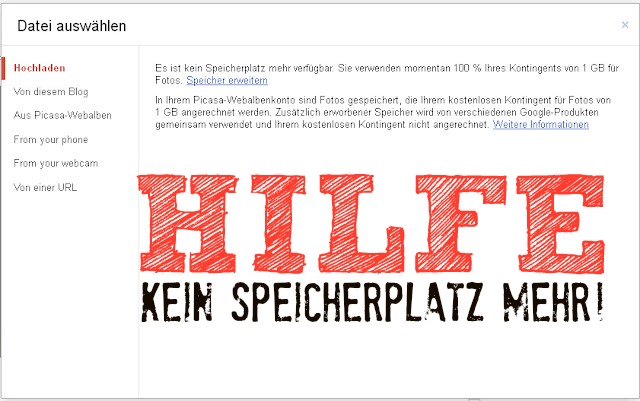 |
| Bild von *diesem* Artikel von *dieser* Bloggerin (habe die Erlaubnis, das Bild zu verwenden!) |
Erstmal wäre es natürlich gut zu wissen, wie voll euer Speicher schon ist.
Um das rauszukriegen, müsst ihr nur auf *diesen* Link klicken und auf das 1. Suchergebnis von Google klicken. Ihr müsst dafür bei eurem Blogger Account schon eingeloggt sein!
Nun seht ihr eure Picasa Webalben Seite, bei der alle Bilder die ihr jemals hochgeladen habt erscheinen. Ihr scrollt einfach ganz nach unten, rechts steht dann, wie voll oder leer euer Speicherplatz schon ist & wie viel ihr noch frei habt!

Ich würde euch empfehlen, alle Alben auf "Privat" zu stellen, sodass sie niemand sehen kann (bei dem bei dem Ordner Profilfotos geht das aber nicht!)
Dazu einfach :
(1)


Über euren Alben-Vorschauen müsste "Alle anzeigen" stehen, da klickt ihr drauf!..
(2)

..Danach wieder über den angezeigten Alben auf "Sichtbarkeit bearbeiten" klicken..
(3)

.. und auf "Nur für mich" einstellen. So kann dann niemand eure Fotos sehen! ;)
So, nun aber zum eigentlichen Thema:

Die einfachste Methode: Ihr löscht überflüssige Fotos aus euren Posts raus oder löscht ganze Posts. Doch wenn man einfach nichts zu löschen hat (so wie ich! :D), wird euch dieser Tipp nicht viel helfen, da der Speicherplatz dann ja nach einer gewissen Zeit wieder beschränkt ist. Weiter also zu Methode 2!

Die 2. Methode ist meine liebste & ohne, wäre ich völlig aufgeschmissen & könnte keine Fotos mehr hochladen. Einfach ist sie dazu, also ist alles perfekt! ;)
Ihr braucht nur eine Sache, nämlich ein Bildbearbeitungsprogramm eurer Wahl (GIMP, Photoscape, Picmonkey, egal ob man es downloaden muss oder ob es für jeden nutzbar im Internet angeboten wird, das ist egal!)
Ich habe mich für GIMP entschieden. Falls ihr es noch nicht habt, könnt ihr es *hier* kostenfrei downloaden.
Bei dieser Methode geht es darum, Bilder zu verkleinern, bevor ihr sie ganz normal hochladet.
Blogger ist raffiniert und zählt erst Bilder zu seinem Picasa Speicherplatz, bei welchen die längste Seite des Bildes größer oder gleich als 800px (Pixel) sind.
Also muss man Bilder erstmal deutlich verkleinern, denn ein normales Bild hat ungefähr die Breite von 5000px.
Das beste daran ist an den verkleinerten Bildern, dass zum Beispiel 10 Bilder nur maximal 2 min zum Hochladen brauchen, anstatt wie früher 20min! :)
Um ein Bild mit GIMP zu verkleinern, müsst ihr so vorgehen:
(1) Als erstes öffnet ihr euer Bild welches ihr verkleinern wollt, ganz normal bei GIMP.
(2) Als zweites klickt ihr auf das Skalier-Werkzeug.
(3) Als drittes klickt ihr auf euer Bild. Ein Fensterchen müsste sich öffnen.
Nun müsst ihr auf die Kette klicken, sodass sie sich schließt (das bedeutet, dass sich das Bild proportional zum Original verkleinert).
Wenn ihr die Kette geklickt habt, müsst ihr nur noch bei der ersten Zahl 799 einstellen (799, weil Blogger das dann nicht zum Speicherplatz addiert!), die 2. Zahl verändert sich ja dann proportional mit.

(4) Nun ist das Bild stark verkleinert. ihr müsst es nur noch mit dem Zuschneiden-Werkzeug Zuschneiden & abspeichern, dann seit ihr auch schon fertig! ;)
Bei Blogger könnt ihr das Bild natürlich wie gewohn auf X-Large stellen, ohne dass die Qualität leidet! ;) (sieht man ja bei mir!)

Ihr könnt mit dieser Methode unendlich viele Bilder hochladen, da sie ja nicht zum Speicherplatz gezählt werden! ;)

Die 2. Methode ist meine liebste & ohne, wäre ich völlig aufgeschmissen & könnte keine Fotos mehr hochladen. Einfach ist sie dazu, also ist alles perfekt! ;)
Ihr braucht nur eine Sache, nämlich ein Bildbearbeitungsprogramm eurer Wahl (GIMP, Photoscape, Picmonkey, egal ob man es downloaden muss oder ob es für jeden nutzbar im Internet angeboten wird, das ist egal!)
Ich habe mich für GIMP entschieden. Falls ihr es noch nicht habt, könnt ihr es *hier* kostenfrei downloaden.
Bei dieser Methode geht es darum, Bilder zu verkleinern, bevor ihr sie ganz normal hochladet.
Blogger ist raffiniert und zählt erst Bilder zu seinem Picasa Speicherplatz, bei welchen die längste Seite des Bildes größer oder gleich als 800px (Pixel) sind.
Also muss man Bilder erstmal deutlich verkleinern, denn ein normales Bild hat ungefähr die Breite von 5000px.
Das beste daran ist an den verkleinerten Bildern, dass zum Beispiel 10 Bilder nur maximal 2 min zum Hochladen brauchen, anstatt wie früher 20min! :)
Um ein Bild mit GIMP zu verkleinern, müsst ihr so vorgehen:
(1) Als erstes öffnet ihr euer Bild welches ihr verkleinern wollt, ganz normal bei GIMP.
(3) Als drittes klickt ihr auf euer Bild. Ein Fensterchen müsste sich öffnen.
Nun müsst ihr auf die Kette klicken, sodass sie sich schließt (das bedeutet, dass sich das Bild proportional zum Original verkleinert).
Wenn ihr die Kette geklickt habt, müsst ihr nur noch bei der ersten Zahl 799 einstellen (799, weil Blogger das dann nicht zum Speicherplatz addiert!), die 2. Zahl verändert sich ja dann proportional mit.

(4) Nun ist das Bild stark verkleinert. ihr müsst es nur noch mit dem Zuschneiden-Werkzeug Zuschneiden & abspeichern, dann seit ihr auch schon fertig! ;)
Bei Blogger könnt ihr das Bild natürlich wie gewohn auf X-Large stellen, ohne dass die Qualität leidet! ;) (sieht man ja bei mir!)

Ihr könnt mit dieser Methode unendlich viele Bilder hochladen, da sie ja nicht zum Speicherplatz gezählt werden! ;)
Die 3. Methode ist sehr aufwändig. Hier könnt ihr schon hochgeladene Fotos auf eurem Blog verkleinern, ohne alle neu hochzuladen um wieder Speicher hinzuzugewinnen.
Ich finde sie zwar nicht sehr sinnvoll, aber für diejenigen, die sich die Mühe machen wollen:
Schon hochgeladene Fotos könnt ihr direkt bei Picasa Webalben verkleinern.
(1) Hierzu klickt ihr einfach auf das Foto welches ihr verkleinern wollt.
Ich finde sie zwar nicht sehr sinnvoll, aber für diejenigen, die sich die Mühe machen wollen:
Schon hochgeladene Fotos könnt ihr direkt bei Picasa Webalben verkleinern.
(1) Hierzu klickt ihr einfach auf das Foto welches ihr verkleinern wollt.
(2) Über dem Foto auf "Aktionen" & anschließend auf "in Creative Kit bearbeiten".
(3) Hier müsst ihr dann auf "Größe ändern" gehen und bei der 1. Zahl auf 799px auswählen, speichern und schon wurde das schon hochgeladene (!) Foto verkleinert.
Wie schon gesagt, ziemlich aufwändig & für mich sinnlos, denn wenn man keine Fotos hochladen kann, kann man auch keine schon hochgeladenen bearbeiten!
(3) Hier müsst ihr dann auf "Größe ändern" gehen und bei der 1. Zahl auf 799px auswählen, speichern und schon wurde das schon hochgeladene (!) Foto verkleinert.
Wie schon gesagt, ziemlich aufwändig & für mich sinnlos, denn wenn man keine Fotos hochladen kann, kann man auch keine schon hochgeladenen bearbeiten!
Hierzu könntet ihr euch bei *Flickr* anmelden, die Fotos dort hochladen, den HTML Code für jedes Foto in den HTML Bereich eures Post-schreiben-Bereiches kopieren & dort skalieren.
Der Nachteil ist dort auch, dass alle Welt eure Bilder sieht.
Ich kann euch hier keine Fotos zeigen, da ich mich dort erst gar nicht angemeldet habe!
Sooo, meine Süßen, ich hoffe, ich konnte euch mit diesen Tutorials & Tricks weiterhelfen und euch davor bewahren, völlig auszurasten, so wie ich :(
Dieser Artikel war zwar sehr, sehr aufwändig, aber das habe ich ja gern für euch gemacht! :*
Ich bin jedenfalls heilfroh, mir keinen Speicher dazukaufen zu müssen & ganz normal weiterbloggen zu können! ;)

S U N N Y
xoxo

 Cupcake backen
Cupcake backen 

 :)
:)
 :(
:(
 :-/
:-/
 :-*
:-*
 :-O
:-O
 :-c
:-c
 Realität
Realität
Ich denke die 2. Methode ist die beste, aber noch ist es bei mir nicht soweit:)
AntwortenLöschenzu meinem Blog-->*Klick* :DD
Ja, das ist wirklich die beste! :)
LöschenDu könntest es ja eigentlich trotzdem schon anfangen, DAMIT es dir auch nicht passiert! ;)
Sunny ♥
noch hab ich speicher aber wenns soweit ist werde ich das glaub ich per url machen....mal schauen
AntwortenLöschenDa hast du aber Glück! ;)
LöschenWieso denn so umständlich, wenn es auch leichter geht? :)
Sunny ♥